| |
 |
 |
| |
|
|
 |
● |
Mac OS 10.8〜10.9では、ドライバのインストールは不要です。 |
| |
|
|
| |
|
パソコンのUSBポートに本製品を接続して、そのままご使用いただけます。 |
| |
|
|
 |
● |
ここではまだ本製品をパソコンに挿入しないでください。 |
| |
|
|
| |
|
下記の作業は、本製品をパソコンに挿入していない状態でおこないます。本製品の挿入は下記の作業中におこないます。 |
| |
|
|
|
| |
| |
|
| 1 |
Mac OSを起動します。
 |
 |
| |
|
|
| |
● |
起動中のアプリケーションはすべて終了してください。 |
| |
|
|
|
|
| 2 |
サポートソフトCD-ROMをCD-ROMドライブにセットします。
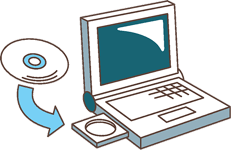
|
| 3 |
[ドライバをインストールします。]アイコンをダブルクリックします。

 |
 |
| |
|
|
| |
● |
上記画面が表示されない場合は、デスクトップ上にあるCD-ROMアイコンをダブルクリックしてください。 |
| |
|
|
| |
|
|
| |
|
|
|
|
| 4 |
[続ける]をクリックします。
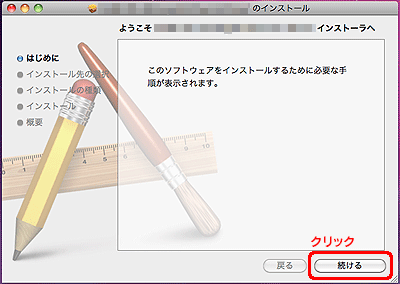
|
| 5 |
[インストール]をクリックします。
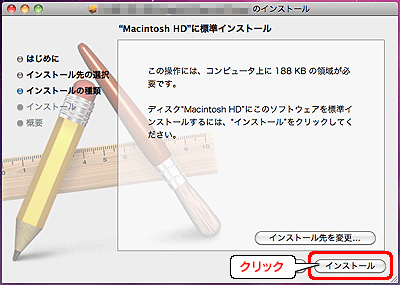
|
| 6 |
Mac OSに登録した管理者の[名前]と[パスワード]を入力し、[OK]をクリックします。
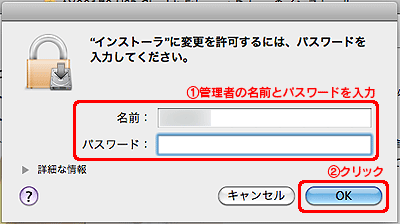
|
| 7 |
[インストールを続ける]をクリックします。
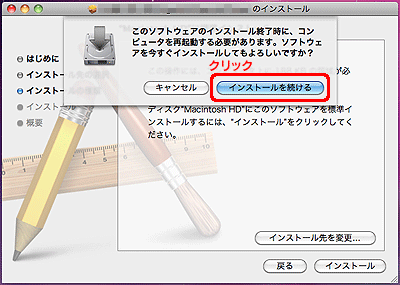
|
| 8 |
[再起動]をクリックします。
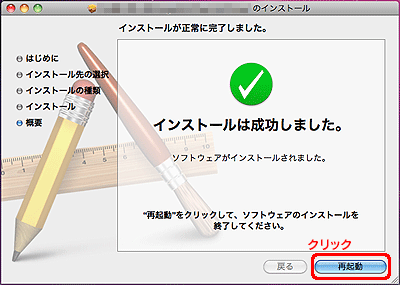
|
| 9 |
パソコン再起動後、本製品をパソコンのUSBポートに奥までしっかりと挿入します。
※USBポートの位置はお使いのパソコンにより異なります。パソコンの取扱説明書をご覧ください。
⇒Mac OS 10.7をご利用の場合は、以上でインストールは完了です。
手順12に進み、LANケーブルをつなぎます。
Mac OS 10.5〜10.6をご利用の場合は、以下の手順10へ進みます。
|
| 10 |
[“ネットワーク”環境設定]ボタンをクリックします。
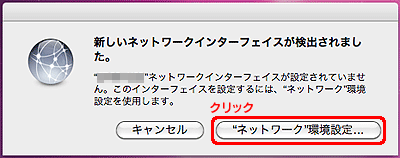
|
| 11 |
[適用]ボタンをクリックします。
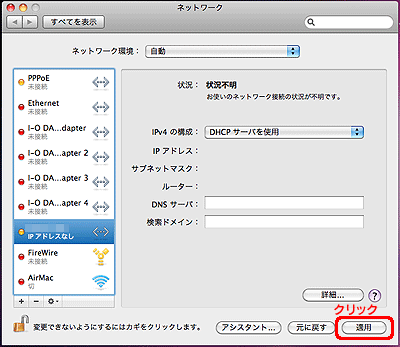
|
12
|
接続先機器(ルーター、モデム、ハブなど)の電源が入っていることを確認し、本製品のLANポートと接続先機器のLANポートをLANケーブルで接続します。
|
| 13 |
本製品のランプが点灯か点滅することを確認します。
|
|
これで本製品のセットアップは完了です。 |
| |
 ページトップへ戻る ページトップへ戻る |